
In this screen you can choose between several tools to manage or share your local disks. Click on a link below to learn more.
Hard Disqet Vendor

Paralajmërim
This tool[40] is very powerful, a tiny error or a cat jumping on your keyboard can lead to losing all data on a partition or even to erasing the entire hard disk. For that reason, you'll see the screen above on top of the tool screen. Click on Exit if you're not sure you want to continue.
If you have more than one hard disk, you can switch to the hard disk you want to work on by selecting the correct tab (sda, sdb, sdc etc).
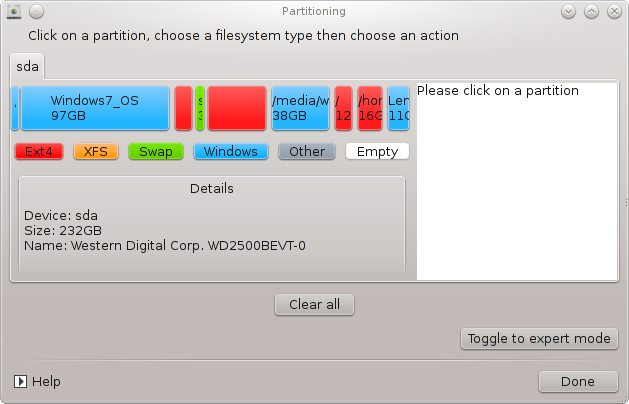
You can choose from many actions to adjust your hard disk to your preferences. Wiping an entire hard disk, splitting or merging partitions, resizing them or changing the filesystem, formatting or viewing what is in a partition: it is all possible. The button at the bottom is to erase the complete disk, the other buttons become visible on the right after you click on a partition.
Shënim
If you have an UEFI system, you can see a small partition called "EFI System Partition" and mounted on /boot/EFI. Never delete it, because it contains all your different operating systems bootloaders.
Nëse ndarja e zgjedhur është montuar, si në shembullin e mëposhtëm, ju nuk mund të ndryshoni përmasat , formatoni ose fshini. Për të qenë në gjendje të bëni atë ndarja duhet të jetë e pa-montuara së pari.
It is only possible to resize a partition on its right side
To change a partition type (change ext3 to ext4 for example) you have to delete the partition and then re-create it with the new type. The button appears when a disk empty part is selected
Ju mund të zgjidhni një pikë montimi që nuk ekziston, ajo do të krijohet.
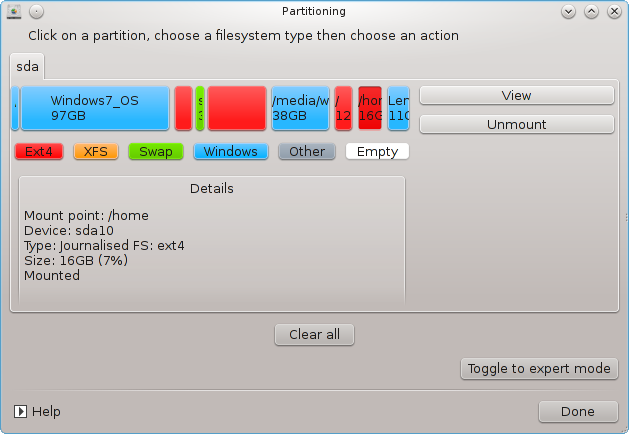
Selecting gives some extra available actions, like labeling the partition, as can be seen in the screenshot below.
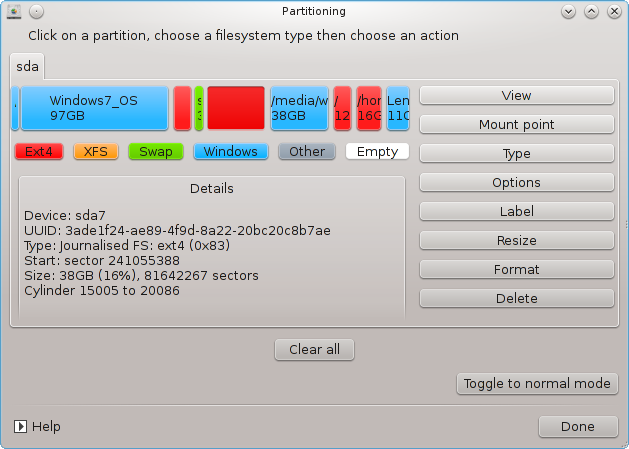

Kjo vegël [41]gjendet nën tab Disqet Lokale në Qendrën e Kontrollit Mageia të etiketuar në përputhje me këtë me pajisjet tuaja të lëvizshëm (CD/DVD lexues dhe djegës dhe disqet floppy).
Qëllimi i saj është të përcaktojë mënyrën diskun tuaj të lëvizshëm është ngritur.
At the top of the window there is a short description of your hardware and the chosen options to mount it. Use the menu on the bottom to change them. Check the item to be changed and then on the button.
Many mount options can be chosen here either directly in the list or via the Advanced submenu. The main are:
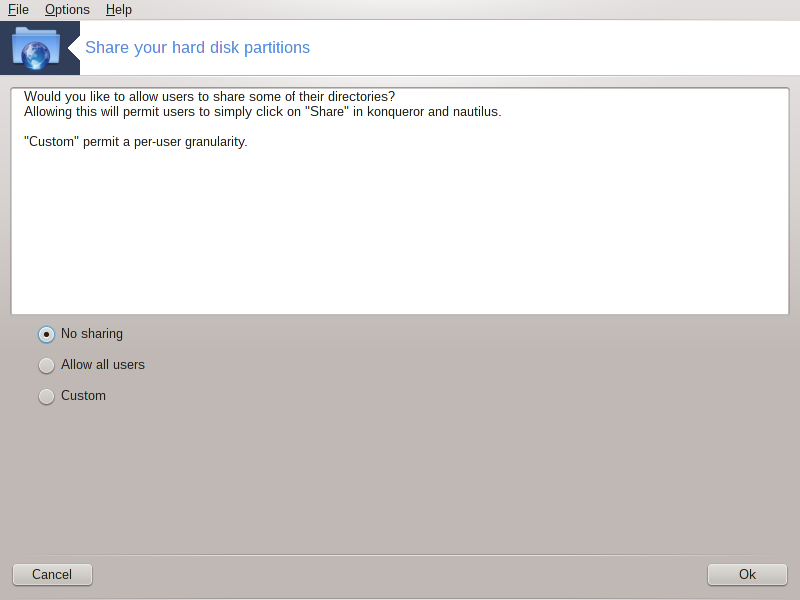
Kjo vegël i thjeshtë[42] ju lejon, administratorin, të lejojë përdoruesit të ndajnë pjesë të nën-dosjet e tyre /home me përdorues të tjerë të një njëjtin rrjet lokal, të cilat mund të kenë kompjuterë që operojnë në sistemin operativ Linux ose Windows.
Ajo gjendet në Qendrën e Kontrollit të Mageia, nën faqen Disku Lokal, me titull "Ndaj ndarjet tuaja të diskut".
Së pari, përgjigjuni pyetjes : "Doni të lejoni përdoruesit të ndajnë disa nga dosjet e tyre ?", kliko në nëse përgjigjja është jo për të gjithë përdoruesit, klikoni mbi për të gjithë përdoruesit dhe klikoni mbi nëse përgjigjja është jo për disa përdorues dhe po për të tjerët. Në këtë rast të fundit, përdoruesit që janë të autorizuar për të shpërndarë dosjen e tyre duhet t'i përkasin grupit fileshare, i cili krijohet automatikisht nga sistemi. Ju do të pyeteni për këtë më vonë.
Kliko në OK, shfaqet një ekran i dytë që ju kërkon të zgjidhni midis or . Kontrollo nëse Linux është i vetmi sistem operativ në rrjet, kontrolloni nëse rrjeti përfshin makina si Linux dhe Windows dhe pastaj klikoni mbi . Çdo paketë e kërkuar do të instalohet nëse është e nevojshme.
Konfigurimi tani është i plotë nëse nuk është zgjedhur alternativa me Porosi. Në këtë rast, një ekstra ju bën të hapni Userdrake. Ky mjet ju lejon të shtoni përdorues të autorizuar për të ndarë dosjet e tyre në grupin fileshare. Në faqen Përdorues, klikoni në përdorues për të shtuar në grupin fileshare, pastaj në , no faqen e Grupeve. Kontrollo grupin fileshare dhe kliko ok . Për më shumë informacion rreth Userdrake, shih: seksioni i quajtur “Përdoruesit dhe grupet”
Shënim
Kur shtoni një përdorues të ri në grupin fileshare, duhet të shkëputni dhe ri-kyçni rrjetin për ndryshimet që do të merren parasysh.
Nga tani çdo përdorues që i përket grupit fileshare mund të zgjedhë në administruesin e tij/saj të dosjeve që do të ndahen, edhe pse jo të gjithë administruesit e skedarëve kanë këtë strukturë.


